Эта тема показывает, как установить или удалить плагин Polyspace® для Eclipse™.
Плагин Polyspace поддерживается для версий Eclipse 4.7 к 4,9. Можно установить плагин Polyspace только после вас:
Установите и настройте Интегрированную среду разработки (IDE) Eclipse. Для получения дополнительной информации см. документацию Eclipse по www.eclipse.org.
Установите Java® 8 или более новый. См. документацию Java по www.java.com.
Если вы сталкиваетесь с проблемами из-за несовместимых версий Java, смотрите Версию Eclipse Java, Несовместимую с Плагином Polyspace.
Uninstall любые предыдущие плагины Polyspace. Для получения дополнительной информации смотрите Плагин Polyspace Uninstall для Eclipse IDE.
Устанавливать плагин Polyspace:
Из редактора Eclipse выберите Help> Install New Software. Мастер Установки открывается, отображая страницу Available Software.
Нажмите Add, чтобы открыть диалоговое окно Add Repository.
В поле Name задайте имя для своего сайта Polyspace, например, Polyspace_Eclipse_PlugIn.
Нажмите Local, чтобы открыть диалоговое окно Browse for Folder.
Перейдите к папке MATLAB_Install\polyspace\plugin\eclipse
MATLAB_Install является папкой установки для Продукта polyspace.
Нажмите OK, чтобы закрыть диалоговое окно Add Repository.
На странице Available Software выберите Polyspace Plugin for Eclipse.
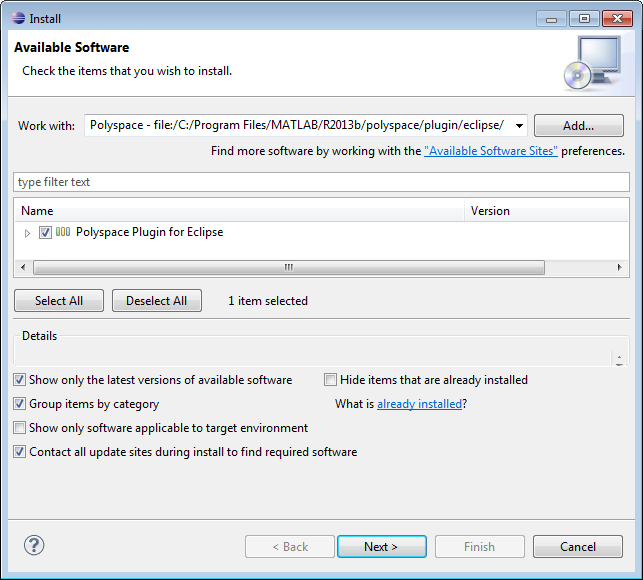
Нажмите Next.
На странице Install Details нажмите Next.
На странице Review Licenses рассмотрите и примите лицензионное соглашение. Затем нажмите Finish.
Если вы устанавливаете плагин в редакторе Eclipse, вы будете видеть:
Меню Polyspace
Polyspace Run - Code Prover, Results List - Code Prover и представление Result Details.
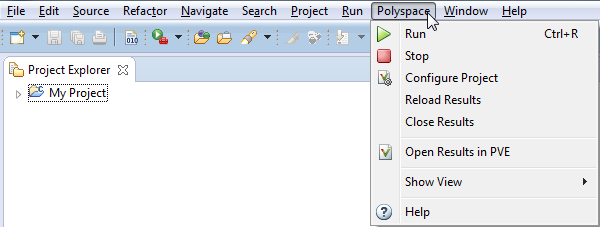
Прежде, чем установить новый плагин Polyspace, необходимо удалить любые предыдущие плагины Polyspace:
В Eclipse выберите Help> About Eclipse.
Выберите Installation Details.
Выберите плагин Polyspace и выберите Uninstall.
Следуйте мастеру удаления, чтобы удалить плагин Polyspace. Необходимо перезапустить Eclipse для изменений, чтобы вступить в силу.